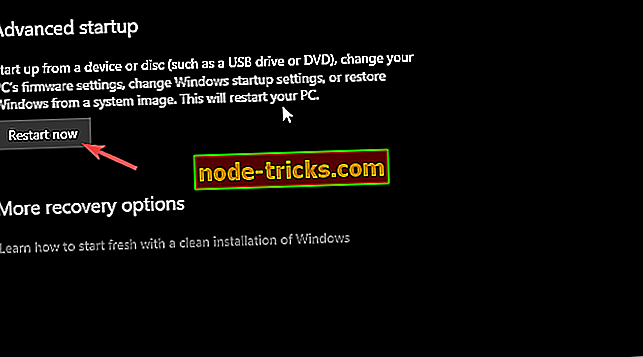Vanhojen käynnistysten ottaminen käyttöön Windows 10: ssä
Perinteinen käynnistystila (BIOS) on hitaasti, mutta pysyvästi Windows-alustalta. Vaikka monet Linux- ja Windows 7 -käyttäjät käyttävät edelleen Legacy-käynnistystä eri syistä. Jotta Legacy-käynnistys voidaan ottaa käyttöön Windows 10: ssä, sinulla on kuitenkin vaikeampi aika kuin joissakin aikaisemmissa Windows-iteraatioissa.
Onneksi saimme selkänne. Alla on koko toiminta ja jopa näiden kahden vertailu.
Vaiheet, joilla Legacy-käynnistys voidaan ottaa käyttöön missä tahansa Windows 10 -tietokoneessa
Aloitetaan selittämällä, miksi haluaisit käyttää Legacy boot -vaihtoehtoa UEFI: n sijaan yhteensopivassa tietokoneessa. Useimmat nykyaikaiset kokoonpanot tukevat sekä Legacy BIOSia että UEFI-käynnistysvaihtoehtoja. Ja jälkimmäinen on oletusversio. Jos sinulla on kuitenkin Windows 10 -asennusasema, jossa on MBR (Master Boot Record) -osiointityyli, et voi käynnistää ja asentaa sitä UEFI-käynnistystilassa. Ja tämä on yleinen ongelma.
Jos HDD-levy on jaettu ja alustettu GPT-asemaksi, et voi asentaa Windows 10: tä MBR-asemasta. Ja päinvastoin. Mutta tämä on juttu jostain muusta ajasta, koska yritämme keskittyä legacy-BIOS-käynnistyksen mahdollistamiseen tänään.
Nyt jos tarvitset jostain syystä käynnistää tietokoneesi Legacy BIOS -tilassa UEFI: n sijaan, BIOS / UEFI-asetukset ovat paikka, johon haluat olla. Siellä pitäisi olla helppo aika vaihtaa käynnistystilaa toiselle. Windows 10: ssä ja sen nopeassa käynnistyksessä pelkkä BIOS / UEFI-asetusten käyttäminen ei ole juuri kävelyllä puistossa.
BIOS / UEFI-asetusten käyttäminen
Nyt on tässä menettely, jota sinun on noudatettava Windows 10: ssä, jotta pääset BIOS / UEFI-asetuksiin:
- Avaa Asetukset painamalla Windows-näppäintä + I.
- Valitse Update & Security .
- Valitse vasemmasta ruudusta Palautus .
- Valitse Lisäasetukset-käynnistyksen jälkeen Käynnistä uudelleen .
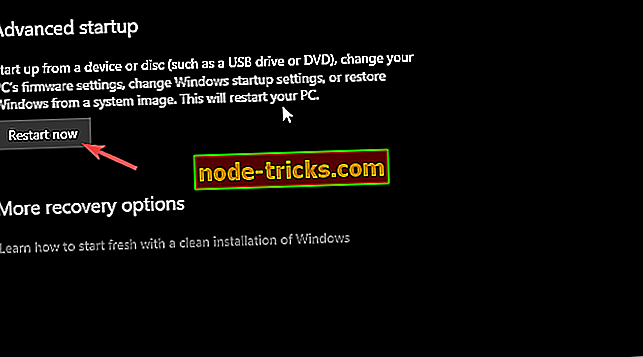
- Valitse Vianmääritys .
- Valitse Lisäasetukset .
- Valitse UEFI-laiteohjelmiston asetukset ja valitse Käynnistä uudelleen .
Kun olet siellä, siirry Boot-osioon ja korvaa UEFI-vaihtoehto Legacy (tai Legacy BIOS) -vaihtoehdolla. Toisaalta, jos vaihtoehto on harmaana, sinun on asetettava järjestelmänvalvojan salasana ja käynnistettävä laite uudelleen.
Anna käynnistyssalasana ja avaa BIOS / UEFI-asetukset uudelleen. Sinun pitäisi pystyä vaihtamaan Legacy-tilaan tällä kertaa. Suosittelemme poistamaan järjestelmänvalvojan salasanan sen jälkeen, kun se tulee esiin aina, kun käynnistät tietokoneen.
Se siitä. Jos sinulla on vaihtoehtoisia tapoja, joilla voit tarjota meille, voit tehdä niin. Kommenttien osa on juuri alla.